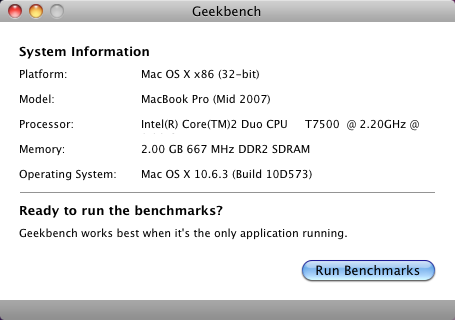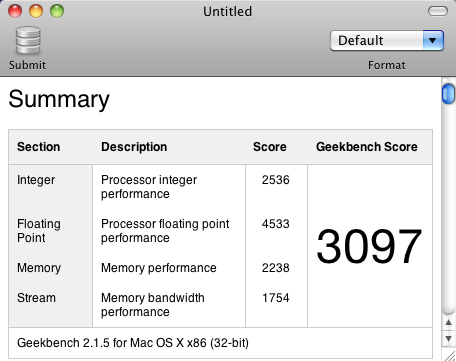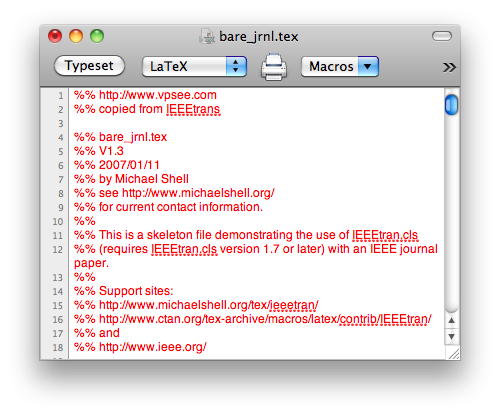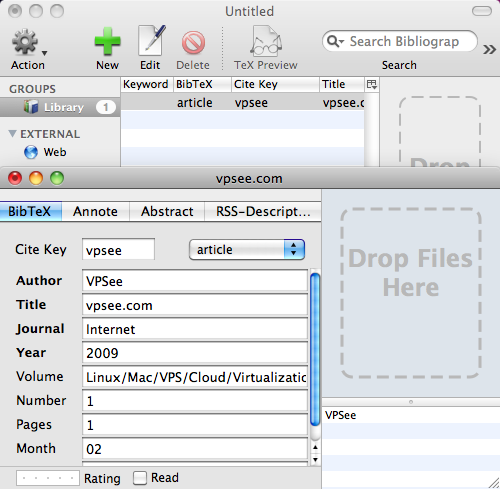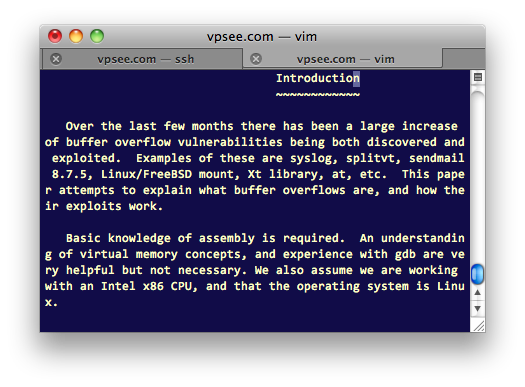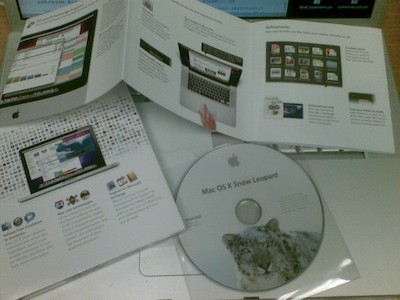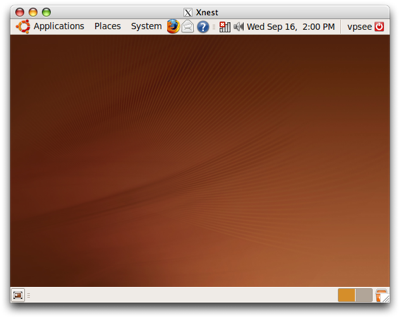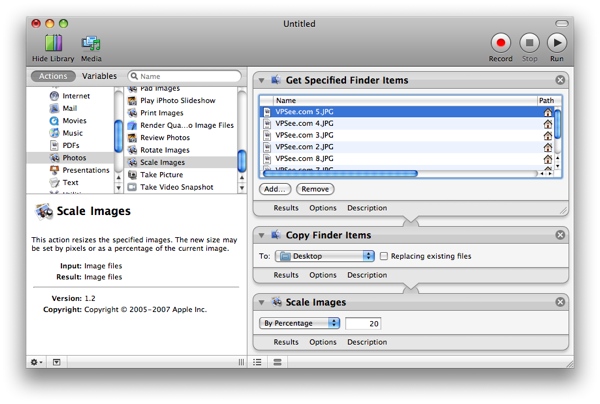Mac 和 Windows 的中文字体显示效果
2010年06月28日 | 标签: font, Mac, windows
本来这篇和上面的 “把简单的事情做好就是不简单” 是一篇,后来加了更多的对比图片导致文章太长,而且内容不怎么相关,所以分成了两篇。
周末在修改了网站的 CSS、测试浏览器兼容性的时候发现一个问题,中文大字体在 IE 上显示发虚。每次使用 Windows 都会觉得不爽,这次是因为 IE 和字体的问题。朋友去度假看世界杯了,留下一台 Sony VGN-Z12GN,不错的机器,超轻、双核、4GB 内存,可是在 Windows 7 上启动一个 IE 的空白页面就不明白为什么鼠标在那里转啊转,转了十几秒才进入 IE,输入博客地址后发现大字体在 IE 上发虚、很难看,多次调整 IE 里面的字体选项也没用,我不清楚在 Windows 上有没有其他的方法和技巧可以绕过这个问题,在我看来这么基本的问题还需要用户手工调整的话本身就是问题,这种事情发生在 Linux 上是可以原谅的,我们可以找理由说 Linux 是免费的、开源的,需要自己加好看的字体(事实上以前大部分人用 Linux 桌面的时候都会从 Windows 那里 “偷” 中文字体),但是发生在久经考验的商业版 Windows 上就说不过去了。很惊讶 Microsoft 为什么没人解决这个基本的问题:字体,拜托,现在是2010年,字体在我的 iPhone 和 HTC Android 上显示都没有问题。下面两张图分别取自 Mac OS X 10.6.4 + Safari 5.0 和 Windows 7 + IE 8.0,很明显 Safari 上的字体(第一张图片)要饱和好看得多:


更新:下面有位匿名网友在评论里指出可能和 Win 默认语言 or IE 默认语言 or 字体设置有关,我朋友这台 Sony 是英文版 Windows 7,不知道怎么会出来中日文混合字体(日文渲染,缺的字用中文补?),也许曾经在上面装过日语环境吧。重新让其他朋友在 “Windows XP + IE 8.0 + 新宋体” 截了个图,应该是标准宋体:

再次得到下面匿名网友的建议,加上 “Windows XP + IE 8.0 + 微软黑体” 的显示效果:

感谢 “匿了” 网友的截图,加上 “IE + 雅黑” 的显示效果:

评论里又现一位热心网友 hivpn 的截图,“Windows + 雅黑 + MacTypeTray” 的效果:

对比上面6张图片,大家喜欢哪个显示效果呢?抛开技术不谈,个人还是喜欢 Mac 上的效果。90%的用户每天90%的时间里都用电脑来处理文字,字体是如此重要,为什么 Microsoft 视而不见呢?字体真的不算高科技。